A comunicação está entre os aspectos mais cruciais do Fortnite e pode mudar o resultado em partidas intensas. Como tal, quando o bate-papo de voz do Fortnite parece não funcionar, pode realmente prejudicar suas chances de coordenar seus companheiros de equipe e conquistar a vitória.
Se você está ficando mudo, aqui estão todas as soluções para tentar se o seu bate-papo de voz Fortnite não estiver funcionando.
1. Tente fazer reparos básicos
Antes de tentar as soluções técnicas, certifique-se de reiniciar o jogo pelo menos uma vez. Existe a possibilidade de que o bate-papo por voz não responda devido a uma falha temporária. Para resolver isso, considere reiniciar o jogo.
Certifique-se de que o volume do jogo esteja definido para 50% ou mais. Se o nível de volume do bate-papo por voz estiver muito baixo, você terá dificuldade para ouvir seus colegas de equipe.

Uma conexão de internet fraca também pode ser a principal razão por trás do problema. Portanto, certifique-se de estar conectado a uma conexão estável e rápida. Você pode verificar a estabilidade e a velocidade da sua conexão visitando sites de verificação de velocidade da internet .
5 melhores sites de streaming de filmes grátis
2. Visite o Fórum de Assuntos da Comunidade Fortnite
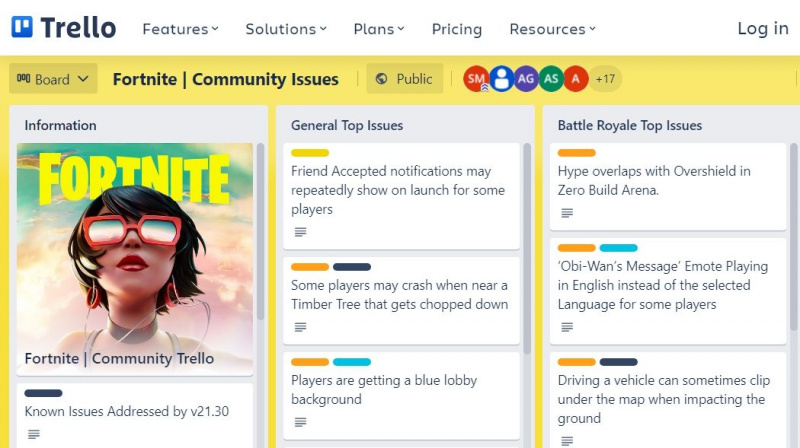
Fortnite tem um quadro Trello dedicado com informações sobre todos os problemas em andamento com o jogo. O quadro é atualizado regularmente pela comunidade Fortnite com os problemas mais recentes e suas respectivas soluções.
Então, visite o Tabuleiro do Trello Fortnite para obter mais informações sobre diferentes problemas no jogo, incluindo o problema do bate-papo por voz.
3. Verifique se há interrupções contínuas do servidor
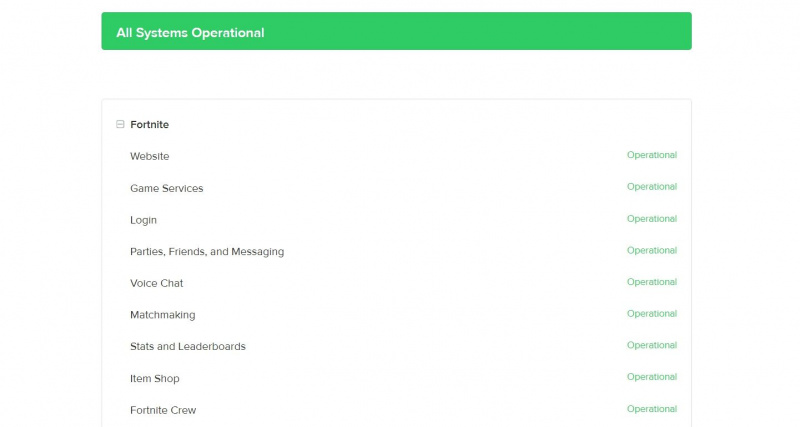
Fortnite é um jogo multiplayer online e, como tal, seus servidores encontram problemas de vez em quando. Às vezes, isso afeta todo o jogo e, às vezes, apenas alguns recursos são afetados.
Portanto, sempre que o bate-papo de voz do Fortnite parar de responder, visite o Página de status do servidor da Epic Games para garantir que todos os sistemas estejam operacionais. Expandir o Fortnite categoria e confira Chat de voz status do servidor. Se o status do servidor não for 'operacional', algo deu errado no lado da Epic Games e você não pode fazer muito a não ser esperar que seja corrigido.
4. Certifique-se de que todos estejam no mesmo canal de bate-papo por voz
Você pode usar dois canais no Fortnite: Canal do partido e Canal do jogo , cada um com suas vantagens. O Party Channel ajuda a conectar jogadores que estão na mesma festa. O Game Channel, por outro lado, auxilia na conexão de jogadores que estão em partidos diferentes, mas no mesmo time.
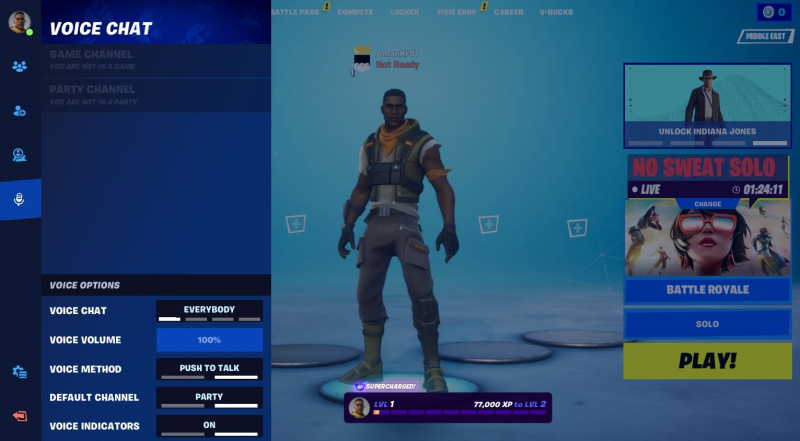
Você precisa estar no canal de bate-papo de voz certo para se comunicar com seus colegas de equipe. Por exemplo, se seus companheiros de equipe estiverem no Game Channel e você no Party Channel, você não poderá se comunicar com eles.
Portanto, mude de canal usando o menu social para começar a se comunicar com seus colegas de equipe.
5. Altere as configurações de controle dos pais
Ofertas Fortnite controle dos pais para garantir que as configurações do jogo sejam perfeitas para sua família. Se esse recurso estiver ativado, você não poderá usar o bate-papo por voz no jogo.
Como solução, verifique se o bate-papo por voz está ativado nas configurações de controle dos pais. Aqui estão os passos a seguir:
como gravar sua tela com obs
- Inicie o Fortnite e clique no botão Hamburger opção no canto superior esquerdo.
- Clique no Ícone de engrenagem e escolha Controles dos Pais no menu de contexto.
- Digite o PIN de controle parental de 6 dígitos e clique em Próximo.
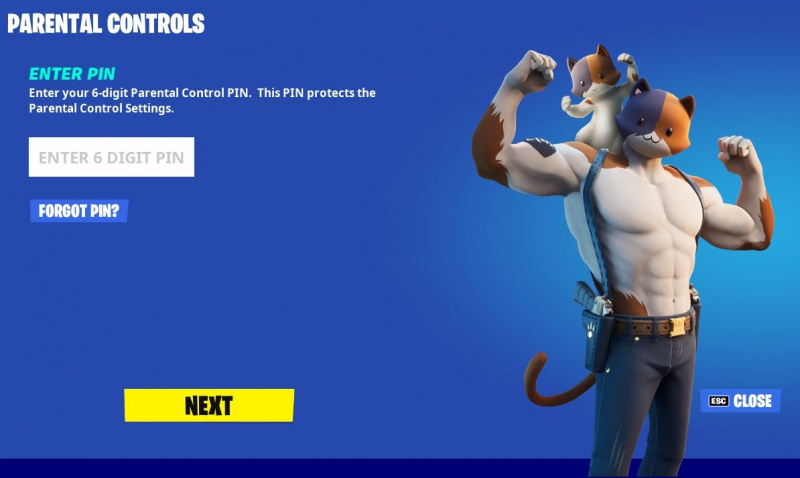
- Mudar Chat de voz para Todo o mundo .
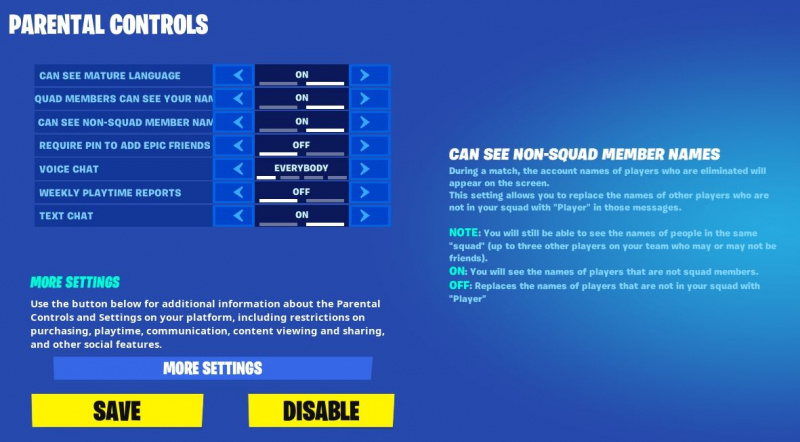
- Clique em Salvar.
É isso. Agora reinicie o jogo e verifique se você pode usar o recurso de bate-papo por voz ou não.
6. Ative o bate-papo por voz nas configurações do Fortnite
O Fortnite tem uma opção direta para ativar e desativar o bate-papo por voz. Se estiver desativado, você deseja poder usar o recurso no jogo.
Portanto, verifique se o bate-papo por voz está ativado nas configurações do Fortnite. Você pode verificar seguindo as instruções abaixo.
- Clique no Hamburger e selecione o Engrenagem ícone .
- Clique em Definições .
- Mude para o Áudio cardápio.
- Garanta que Chat de voz está configurado para Todo o mundo .
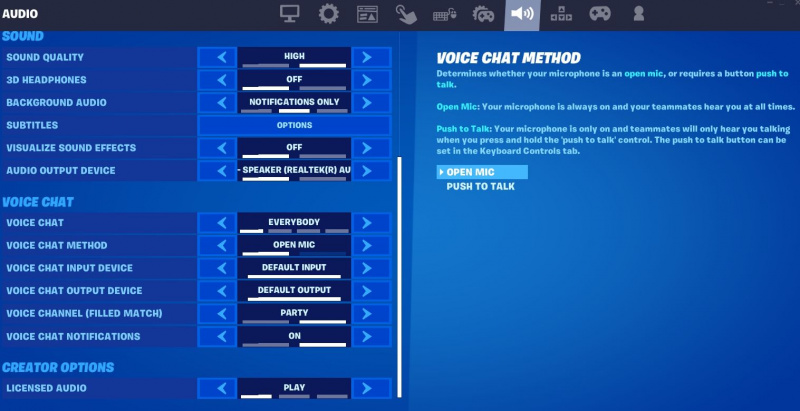
- Você também pode alterar o Método de bate-papo por voz para Microfone aberto para que seus companheiros de equipe possam ouvi-lo o tempo todo.
7. Verifique as configurações do sistema
A próxima coisa que você deve verificar ao solucionar problemas do bate-papo por voz do Fortnite são as configurações de áudio do sistema. Se as configurações do dispositivo de saída e entrada estiverem definidas para o dispositivo errado, você não poderá se comunicar com seus colegas de equipe.
Portanto, certifique-se de que as configurações de áudio usem o dispositivo de entrada e saída correto. Você pode verificar seguindo as instruções abaixo:
- Abra o Painel de controle usando um dos muitas maneiras de abrir o Painel de Controle .
- Mudar o Visto por para Ícones grandes .
- Clique em Som.
- No Reprodução guia, selecione o dispositivo de saída que deseja usar como padrão, clique com o botão direito do mouse e escolha o Definir como dispositivo padrão opção.
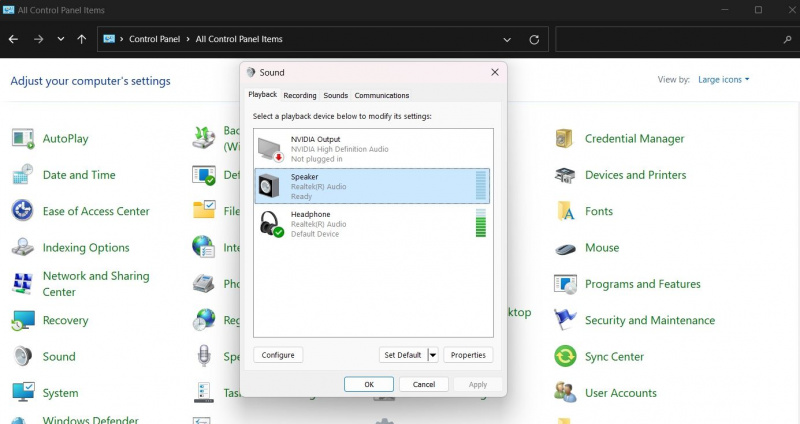
- Mude para o Gravação guia, selecione o dispositivo de entrada que deseja usar como padrão, clique com o botão direito do mouse e escolha Definir como dispositivo padrão .
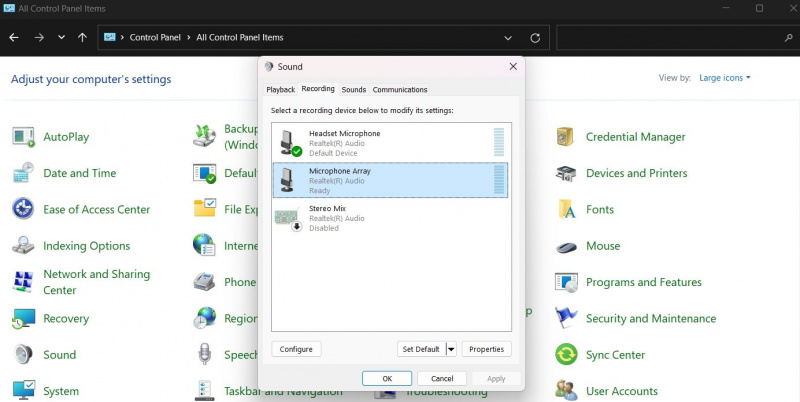
- Clique em Aplicar > OK .
8. Permitir que o Fortnite acesse o microfone
Se o Fortnite não puder acessar o microfone do sistema, você provavelmente enfrentará o problema. Para resolver isso, permita que o Fortnite acesse o microfone. Aqui está como fazê-lo:
- Abra o Definições cardápio usando o Vitória + eu teclas de atalho.
- Escolher Privacidade e segurança do painel esquerdo.
- No Permissões do aplicativo , escolher Microfone.
- Localize o Fortnite e ative a alternância ao lado dele.
Em seguida, reinicie o jogo e verifique se você pode usar o recurso de bate-papo por voz ou não. Caso contrário, tente a próxima solução da lista.
9. Baixe as últimas atualizações do jogo
O Fortnite recebe regularmente atualizações para corrigir bugs, adicionar recursos e muito mais. Se o problema do chat de voz estiver sendo causado por um bug no jogo, baixar a atualização mais recente pode ser uma solução eficaz.
Você pode baixar e instalar a atualização mais recente do Fortnite seguindo as etapas abaixo.
- Abra o Epic Games Launcher, clique no seu perfil e escolha Definições.
- Clique em Fortnite e marca de seleção Atualização automática do Fortnite no menu de contexto.
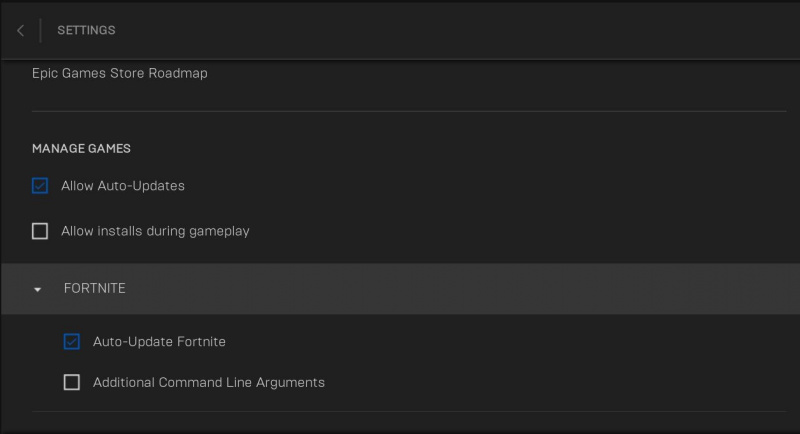
O Epic Games Launcher baixará e instalará qualquer atualização disponível para Fortnite no próximo lançamento.
Use o bate-papo por voz no Fortnite com facilidade
Agora você deve poder usar o bate-papo por voz no Fortnite sem problemas. No entanto, se tudo falhar, você pode tentar reinstalar o jogo como último recurso.
